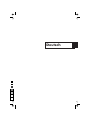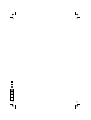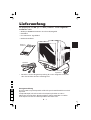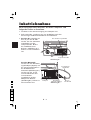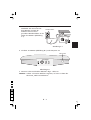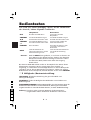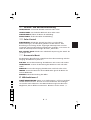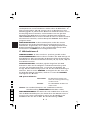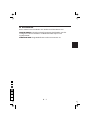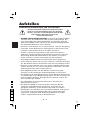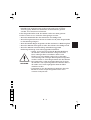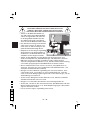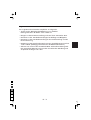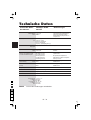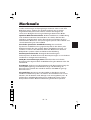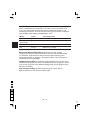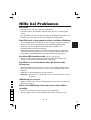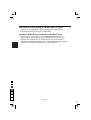Deutsch
0
5
25
75
95
100

0
5
25
75
95
100

Lieferumfang
Im MultiSync FE700 (JC-17W01) Karton* sollte folgendes
enthalten sein:
• MultiSync FE700 Farbmonitor mit Schwenk/Neigefuß
• Netzkabel
• Fest montiertes Signalkabel
• Bedienerhandbuch
* Bewahren Sie die Originalverpackung für einen möglichen Transport
oder Versand des Gerätes unbedingt auf.
Röntgenstrahlung
Die in diesem Gerät erzeugten Röntgenstrahlen sind durch die eigensichere Kathodenstrahlröhre ausreichend
abgeschirmt.
Unsachgemäße Eingriffe, insbesondere Verändern der Hochspannung oder Einbau eines anderen
Bildröhrentyps, können dazu führen, daß Röntgenstrahlung in erheblicher Stärke auftritt. So veränderte
Geräte entsprechen nicht mehr dieser Zulassung und dürfen nicht betrieben werden.
Bediener-
handbuch
Fest montiertes
Signalkabel
Netzkabel
D-1
0
5
25
75
95
100

Inbetriebnahme
Beim Anschluß eines Monitors an Ihren Computer sind
folgende Punkte zu beachten:
1. Schalten Sie die Stromversorgung von Computer aus.
2. Falls notwendig, installieren Sie eine Grafikkarte nach den
Anweisungen im Benutzerhandbuch der Grafikkarte.
3. Für den PC: Verbinden Sie
den 15-pin mini D-SUB
Stecker des fest montierten
Signalkabels mit der
entsprechenden Buchse
der Grafikkarte Ihres
Rechners (Abbildung A.1).
Ziehen Sie alle Schrauben
fest.
Für den Macintosh:
Stecken Sie den Macintosh
Signaladapter (Option) auf
die entsprechende Buchse
der Grafikkarte des
Macintosh (Abbildung B.1).
Stecken Sie den 15-pin
mini D-SUB Stecker des
fest montierten
Signalkabels auf den
Adapter am Rechner
(Abbildung B1). Ziehen Sie
alle Schrauben fest.
Fest montiertes Signalkabel
15-pin mini D-SUB
Abbildung A.1
Fest montiertes
Signalkabel
15-pin
mini D-SUB
Mac Adapter
(optional erhältlich)
Computer
Abbildung B.1
D-2
0
5
25
75
95
100

4. Verbinden Sie das mitgelieferte
Netzkabel auf einer Seite mit
dem Monitor und auf der
anderen Seite mit einer
geerdeten Wandsteckdose in der
Nähe des Monitors (Abbildung
C.1).
5. Schalten Sie Monitor (Abbildung D.1) und Computer ein.
6. Hiermit ist der Anschluß des Monitors abge- schlossen.
Hinweis: Sollten sich hierbei Probleme ergeben, so lesen Sie bitte den
Abschnitt ,,Hilfe bei Problemen“
Wandsteckdose
Netzkabel
Abbildung C.1
Netzschalter
Abbildung D.1
D-3
0
5
25
75
95
100

Bedientasten
Die OSM (On-Screen Manager) Tasten, an der Vorderseite
des Monitor, haben folgende Funktionen:
Hauptmenü Untermenü
EXIT
Beendet das OSM Menü. Verzweigt zum OSM
Hauptmenü.
CONTROL
▲/▼
Verschiebt die Markierung zur
Auswahl nach oben oder unten.
Verschiebt die Markierung zur
Auswahl nach oben oder unten.
CONTROL
-/+
Verschiebt die Markierung zur
Auswahl nach links oder rechts.
Verringert oder erhöht den
markierten Parameter.
PROCEED
Keine Funktion. Führt den Vorgang aus oder
verzweigt in ein weiteres
Untermenü.
RESET
Setzt alle Parameter im
markierten Untermenü auf die
Werkseinstellung zurück.
Setzt den aktuellen Parameter
auf die Werkseinstellung
zurück.
Hinweis: Wird die RESET Taste gedrückt, so erscheint ein Fenster mit
einer Warnung, die darauf hinweist, daß Sie den aktuellen
Menüpunkt auf die Werkseinstellung zurücksetzen wollen.
Sie haben die Wahl, fortzusetzen oder den Vorgang
abzubrechen.
Bei aktivem OSM-Bedienfeld werden in der Kopfzeile des Menüs kleine
Piktogramme angezeigt. Wird in einem Untermenü ein Pfeil (→)
angezeigt, so sind weitere Auswahlmöglichkeiten zu diesem Menüpunkt
verfügbar. Um zu diesem Menüpunkt zu gelangen, wählen Sie mit den
Bedientasten diesen Menüpunkt, danach drücken Sie die Taste PROCEED.
ab Helligkeits-/Kontrasteinstellung
HELLIGKEIT: Erlaubt die Einstellung der generellen Bild- und
Hintergrundhelligkeit.
KONTRAST: Ändert die Helligkeit des Bildinhaltes im Verhältnis zum
Bildhintergrund.
ENTMAGNETISIERUNG: Entfernt Magnetfelder, die den korrekten Weg des
Elektronenstrahls behindern und so Farbreinheit, Konvergenz und Schärfe
negativ beeinflussen. Wird die Funktion aktiviert, so zittert das Bild kurzfristig.
Achtung: Zwischen jedem erneuten Betätigen der Entmagnetisie-
rungsfunktion sollten mindestens 20 Minuten verstreichen.
D-4
0
5
25
75
95
100

de Größen- und Positionseinstellung
LINKS/RECHTS: Verschiebt das Bild nach links oder rechts.
UNTEN/OBEN: Verschiebt das Bild nach oben oder unten.
SCHMAL/BREIT: Ändert die Breite der Abbildung.
KLEIN/GROSS: Ändert die Höhe der Abbildung.
x Color Control
EINSTELLUNG: Erlaubt die Auswahl zwischen 5 verschiedenen
Farbeinstellungen, die individuell geändert werden können. Jede
Einstellung ist werkseitig auf die angezeigte Farbtemperatur in Kelvin
eingestellt. Wird eine Einstellung vom Benutzer geändert, so erscheint an
Stelle der Farbtemperatur-Anzeige das Wort ,,Anwender“.
ROT, GRUEN, BLAU: Erlaubt eine individuelle Anpassung des Anteils der
jeweiligen Farbe.
pq Geometrie Menü
Die Geometrie-Einstellungen ermöglichen Ihnen die Krümmung oder die
Neigung der Bildseite zu justieren.
EIN/AUS: Justiert die Krümmung der Bildseiten nach innen oder außen.
LINKS/RECHTS: Justiert die Krümmung der Bildseiten nach links oder
rechts.
PARALLEL: Justiert die Neigung der Bildseiten nach links oder rechts.
TRAPEZ: Justiert die Breite des oberen Bildrandes gleich der Breite des
unteren Bildrandes.
DREHEN: Erlaubt die Drehung des Bildes.
? Hilfsfunktionen 1
MOIRÉ-REDUZIERUNG: Moiré ist ein Wellenmuster, welches manchmal
im Bild auftauchen kann. Es kann bei unterschiedlichen Anwendungen
verschieden stark auftauchen. Die Moiré-Reduzierung bietet Ihnen die
Möglichkeit, diesen Effekt zu minimieren. Benützen Sie die Tasten -/+ .
D-5
0
5
25
75
95
100

LINEARITAET: Der Menüpunkt Linearität Vertikal erlaubt eine Änderung
von Proportionen in unterschiedlichen Teilbereichen des Bildschirms. So
kann erreicht werden, daß z.B. ein Kreis von 2 cm Durchmesser seine
Abbildungsgröße an jedem Ort des Bildschirms beibehält. Nutzen Sie ein
Zeichenprogramm mit Linealen, um horizontale Linien mit gleichem
Abstand auf den Bildschirm zu zeichnen. Mit dem Untermenüpunkt
VERT.LINEARITAET können Sie den Abstand der Linien im Zentrum und im
oberen Bereich einstellen, mit dem Menüpunkt VERTIKAL die am Rand
gelegenen Linien.
WERKSEINSTELLUNG: In diesem Menüpunkt werden die meisten
Einstellungen auf die Werkeinstellungen zurückgesetzt. Es wird ein
Warnhinweis eingeblendet, der es erlaubt, den Vorgang abzubrechen.
Einzelne Einstellungen können in den jeweiligen Untermenüpunkten
durch Drücken der RESET Taste zurückgesetzt werden.
? Hilfsfunktionen 2
SPRACHAUSWAHL: Es kann zwischen 7 Sprachen gewählt werden.
OSM ANZEIGEDAUER: Definiert die Verweildauer der OSM-Anzeige auf
dem Bildschirm. Ohne eine Eingabe des Benutzers bleibt die Anzeige des
OSM-Menüs für die definierte Anzahl Sekunden (10, 20, 30, 60, 120) auf
dem Bildschirm stehen.
OSM ABSCHALTUNG: Verhindert jeglichen Zugriff auf alle OSM
Funktionen außer auf die Helligkeits- und Kontrasteinstellung. Wird
versucht, auf das OSM zuzugreifen, so erscheint eine Meldung, die
besagt, daß die OSM-Tasten gesperrt sind. Um die OSM Abschaltung zu
aktivieren, drücken Sie die PROCEED- und zugleich die “▲” Taste. Um
die OSM Abschaltung aufzuheben, drücken Sie erneut die PROCEED-
und zugleich die “▲” Taste.
IPM System Off Modus:
FREIGEGEBEN: Der IPM arbeitet normal, alle
Stufen der Leistungsreduzierung
werden benutzt.
GESPERRT: Der OFF MODUS des IPM wird
nicht benutzt.
Hinweis: Für Standard-Computer und -Grafikkarten sollte die
Grundeinstellung FREIGEGEBEN beibehalten werden.
ERGONOMIEHINWEIS: Eine Nachricht wird am Bildschirm erscheinen,
falls die Bildwiederholfrequenz, die der Rechner dem Monitor liefert, zu
gering ist. Für weitere Informationen ziehen Sie das Handbuch der
Grafikkarte oder des PC's zu Rate. Die Grundeistellung ist AUS.
D-6
0
5
25
75
95
100

z Information
Dieses Menü bietet eine Reihe von nützlichen Informationen wie:
GRAFIK MODUS: Zeigt den aktuell benutzten Grafikmodus mit den
wichtigsten technischen Daten wie Bildwiederholfrequenz und
Signalpolarität.
MONITOR INFO: Zeigt Modellname und Seriennummer an.
D-7
0
5
25
75
95
100

Aufstellen
Sicherheitsvorkehrungen und Vorschriften.
UM EINE OPTIMALE ABBILDUNGSQUALITÄT IHRES
MULTISYNC FE700 FARBMONITORS ZU GEWÄHR-
LEISTEN; SOLLTEN SIE FOLGENDE PUNKTE BEI DER
AUFSTELLUNG UND BENUTZUNG DES
MONITORS BEACHTEN:
• ÖFFNEN SIE DEN MONITOR NICHT. Im Inneren des Gerätes befinden
sich keine Teile, die vom Benutzer selbst gewartet werden können. Um
einen Stromschlag oder andere Verletzungen zu vermeiden, sollte das
Gerät nicht geöffnet werden. Überlassen Sie sämtliche Wartungsarbeiten
ausschließlich qualifiziertem Service-Personal.
• Benutzen Sie den Monitor nur in einer trockenen, sauberen Umgebung.
• Vermeiden Sie das Eindringen von Flüssigkeiten in das Gehäuse und
benutzen Sie den Monitor nicht in der Nähe von Wasser.
• Stecken Sie keinerlei Gegenstände in das Gerät. Diese könnten
gefährliche Spannungspunkte im Geräteinneren berühren und einen
Stromschlag, Brand oder Fehlfunktionen des Gerätes verursachen.
• Stellen Sie keine schweren Gegenstände auf das Netzkabel.
Beschädigte Netzkabel können zu Brand oder Stromschlag führen.
• Stellen Sie dieses Gerät nicht auf einer unebenen, instabilen Unterlage
auf. Der Monitor könnte herunterfallen und schwer beschädigt werden.
• Plazieren Sie Ihren Monitor nicht in der Nähe von Elektromotoren oder
anderen Geräten wie z. B. externe Lautsprecher oder Lüfter, die starke
elektromagnetische Felder erzeugen können.
• Nach Möglichkeit sollten Sie den Monitor nach Osten zeigend
aufstellen, um die Wirkungen der Erdmagnetfelder zu minimieren.
• Eine Änderung des Aufstellungsortes bei eingeschaltetem Monitor kann
zu Verfärbungen bei der Bilddarstellung führen. Um dies zu korrigieren,
muß im OSM die Funktion „Entmagnetisieren" aktiviert werden, die
diese Verfärbungen aufhebt.
• Zur vollständigen Trennung vom Stromnetz ist der Netz- bzw.
Gerätestecker zu ziehen.
• Der MultiSync FE700 ist mit einem für den weltweiten Einsatz
geeigneten 220-240V Netzteil ausgerüstet. Verwenden Sie ein
geeignetes Netzkabel, um das Gerät mit der lokal verwendeten
Netzsteckdose zu verbinden. Das verwendete Netzkabel, muß geprüft
sein und den in Ihrem Land geltenden Sicherheitsbestimmungen
entsprechen. (In Europa sollte der Kabeltyp H05VV-F verwendet
werden, ausgenommen davon ist Großbritannien)
D-8
0
5
25
75
95
100

• Verwenden Sie für den Monitor in Großbritannien ein BS-geprüftes
Netzkabel mit angegossenem Stecken und integrierter schwarzer
Sicherung (5A). Wurde kein Netzkabel mit dem Monitor geliefert
wenden Sie sich an Ihren Lieferanten.
In den folgenden Fällen muß der Monitor sofort vom Netz getrennt
werden und ein Service-Techniker hinzugezogen werden:
• Wenn das Netzkabel oder der Netzstecker beschädigt sind.
• Wenn Flüssigkeit über dem Gerät verschüttet wurde, oder Gegenstände
in den Monitor gelangten.
• Wenn der Monitor Regen ausgesetzt war oder mit Wasser in Berührung kam.
• Wenn der Monitor fallengelassen oder das Gehäuse beschädigt wurde.
• Wenn der Monitor trotz Aufstellung und Bedienung gemäß
Bedienungsanleitung nicht ordnungsgemäß funktioniert.
• Achten Sie auf eine ausreichende Rundum-Belüftung
des Monitors, damit die Wärme richtig entweichen
kann. Lüftungsschlitze im Gehäuse dürfen nicht
blockiert sein. Der Monitor sollte nicht in der Nähe
einer Heizung oder sonstiger Wärmequellen aufgestellt
werden. Stellen sie keine Gegenstände auf den Monitor.
• Der Netzstecker ist das vorrangige Mittel zum Trennen
des Monitors vom Spannungsnetz. Der Monitor sollte in
der Nähe einer leicht zugänglichen Netzsteckdose
installiert werden.
• Transportieren Sie den Monitor mit äußerster Vorsicht.
Bewahren Sie das Verpackungsmaterial für einen
erneuten Transport auf.
ACHTUNG
D-9
0
5
25
75
95
100

DAMIT AUGEN; NACKEN- UND SCHULTERMUSKU-
LATUR BEIM ARBEITEN AM BILDSCHIRM ENTLASTET
WERDEN, BEACHTEN SIE BEIM AUFSTELLEN IHRES
MONITORS BITTE DIE NACHFOLGENDEN HINWEISE:
• Stellen sie die Höhe des Monitors so
ein, daß sich der obere Rand des Bild-
schirms in Augenhöhe oder etwas tie-
fer als Augenhöhe befindet. Ihre Au-
gen sollten leicht nach unten blicken,
wenn Sie auf die Bildschirmmitte sehen.
• Der Abstand vom Auge zum Monitor
sollte nicht weniger als 40 cm und
nicht mehr als 60 cm betragen. Der
optimale Abstand beträgt 50 cm.
• Entspannen Sie Ihre Augen regelmäßig
durch Fixieren eines Gegenstandes in
mindestens 6 m Abstand. Öffnen und
Schließen Sie Ihre Augen mehrmals.
• Stellen Sie den Monitor in einem Winkel von 90° zum Fenster und
anderen Lichtquellen auf, damit Blendungen und Reflexionen auf dem
Bildschirm soweit wie möglich vermieden werden. Stellen Sie den
Schwenk-/Neigefuß Ihres Monitors so ein, daß durch Deckenbeleuchtung
verursachte Spiegelungen auf dem Bildschirm vermieden werden.
• Wenn reflektierendes Licht es Ihnen erschwert, Ihren Bildschirm zu
erkennen, benutzen Sie einen zusätzlichen Anti-Reflektionsfilter. ( Im
Computer-Zubehörhandel erhältlich)
• Reinigen Sie Ihren Monitor regelmäßig mit einem fusselfreien, nicht
scheuernden Tuch. Verwenden Sie eine nichtalkoholische, neutrale,
nicht scheuernde Reinigungsflüssigkeit oder einen Glasreiniger, um die
Staubbildung zu minimieren.
• Stellen Sie die Helligkeit und den Kontrast so ein, daß die Lesbarkeit
des Bildschirminhalts verbessert wird.
• Bringen Sie in der Nähe des Monitors einen Vorlagenhalter an.
• Stellen das, worauf Sie die meiste Zeit blicken (den Bildschirm oder das
Referenzmaterial) direkt vor sich, damit Kopfbewegungen während des
Tippens minimiert werden.
• Lassen Sie Ihre Augen regelmäßig untersuchen.
D - 10
0
5
25
75
95
100

Ergonomie
Aus ergonomischen Gründen empfehlen wir folgendes:
• Stellen Sie die Helligkeit der Bildröhre so ein, daß das
Hintergrundraster der Röhre nicht sichtbar ist.
• Bringen Sie die Kontrasteinstellung nicht auf ihren maximalen Wert.
• Benutzen Sie die Standardeinstellungen für Bildlage und Bildgröße.
• Benutzen Sie die Standardeinstellung für die Farbeinstellung und die
Kissenentzerrung.
• Benutzen Sie Non-Interlaced-Signale mit einer Vertikalfrequenz zwischen
75 bis 120 Hz. (abhängig vom Treiber des Grafikkartenherstellers)
• Arbeiten Sie nicht mit der Primärfarbe Blau auf dunklem Hintergrund.
Der mangelnde Kontrast erschwert die Lesbarkeit der Abbildung und
strapaziert die Augen sehr stark.
D - 11
0
5
25
75
95
100

Technische Daten
Technische Daten
des Monitor
MultiSync FE700
Monitor
Anmerkungen
Bildröhre Diagonale:
Sichtbarer Bildgröße:
Radius:
43 cm (17 inch)
41 cm (16 inch)
50.000 mm
90° Ablenkung, 0,25 mm grill pitch, mittel/kurz
nachleuchtender Phosphor, flache Bildröhre mit
Streifenmaske, mehrschichtige antistatische
Bildschirmoberflächenvergütung, dark-tint screen
und OptiClear screen.
Eingangssignal Video:
Sync:
ANALOG 0,7 Vp-p/75 Ω
Separate sync. TTL Pegel
Horizontal sync. Positiv/Negativ
Vertical sync. Positiv/Negativ
Composite sync. (Positiv/Negativ) (TTL Pegel)
Darstellbare Farben Analoges
Eingangssignal:
Unbegrenzte Anzahl von Farben Hängt von der Grafikkarte ab
Synchronisation Horizontal:
Vertikal:
31 kHz bis 70 kHz
55 Hz bis 120 Hz
Automatisch
Automatisch
Unterstützte Auflösungen
Auflösungen, ausschließlich basierend auf
horizontalen und vertikalen Frequenzen.
640 x 480 @ 60 bis 120 Hz
800 x 600 @ 55 bis 110 Hz
832 x 624 @ 55 bis 105 Hz
1024 x 768 @ 55bis87Hz...................
1152 x 870 @ 55 bis 77 Hz
1280 x 1024 @ 55 bis 66 Hz
Nicht alle Computersysteme unterstützen die
aufgeführten Modi.
NEC empfiehlt, für beste Bildqualität eine
Bildwiederholrate von 85Hz bei der empfohlenen
Auflösung zu verwenden.
Nutzbare Bildfläche
(Werksvoreinstellung)
Horizontal:
Vertical:
315 mm
236 mm
Ist abhängig vom Bildsignal und schließt nicht die
Randflächen mit ein.
Nutzbare Bildfläche
(Full scan)
325 mm
243 mm
Ist abhängig vom Bildsignal und schließt nicht die
Randflächen mit ein.
Nennspannung AC 100-120 V / 220-240 V, 50/60 Hz
Nennstrom 1,8 A @ 100-120 V / 1,0 A @ 220-240 V
Abmessungen 403 (B) x 427 (H) x 424 (T) mm
Gewicht 19,0 kg
Betriebs- und Lagerbedingungen
Betriebs-Temperatur:
Feuchtigkeit:
Höhe:
Lager-Temperatur:
Feuchtigkeit:
Höhe:
+10° C bis +35° C
30% bis 80%
0 bis 3.000 m
-20° C bis +60° C
10% bis 90%
0 bis 13.700 m
NOTE: Technische Änderungen vorbehalten.
D - 12
0
5
25
75
95
100

Merkmale
Flache Bildröhre mit Streifenmaske: Liefert ein total flaches Bild,
welches Verzerrungen und Spiegelungen eliminiert. Was Sie auf dem
Bildschirm sehen, erhalten Sie auf dem Ausdruck. Der in Streifen
angeordnete Phosphor liefert höchste vertikale Genauigkeit mit
verbesserter Helligkeit für mehr gleichförmigen Kontrast des Bildes.
OptiClear Bildschirmoberfläche: Reduziert Reflexionen und Blendung
und erhöht den Kontrast ohne Einbußen an Schärfe, Klarheit oder
Helligkeit. In Kombination mit der Flat-Square-Technologie sorgt ein
kontraststarker Bildschirm mit 0,25 mm grille pitch für eine brillante und
scharfe Darstellung von Text und Bild.
Zweifache dynamische Strahlfokussierung: Die zweifache
dynamische Strahlfokussierung reguliert dynamisch den Fokus jedes
Elektronenstrahls über die gesamte Fläche der Bildröhre hinweg.. So
erhalten Sie selbst in den äußerten Ecken des Bildschirmes die beste
Bildqualität in punkto Schärfe und Klarheit der Abbildung.
Farbtemperaturkontrolle: Ermöglicht die Einstellung der
Farbtemperatur des Bildschirms und damit Anpassungen an verschiedene
Standards zur farbgetreuen Darstellung.
OSM (On-Screen Manager) Menü: Erlaubt leichte und schnelle
Einstellung aller Eigenschaften der Bilddarstellung des Monitors über das
OSM-Menü.
ErgoDesign: Verbesserung der Ergonomie und damit Verbesserung der
Arbeitsplatzumgebung, Gesundheitsvorsorge und Einhaltung der
Emissionswerte gemäß den Standards TCO'99 und MPRII für geringe
Emissionswerte.
Plug and Play: Die Lösung von Microsoft® im Windows® 95 und
Windows® 98 Betriebssystem. Vereinfacht die Installation eines neuen
Monitors, da der Monitor nach Abfrage seine Leistungsdaten (wie z. B.
Auflösungen und Bildwiederholraten) an das Betriebssystem sendet.
Entsprechend wird die Bildschirmdarstellung automatisch optimiert.
D - 13
0
5
25
75
95
100

IPM (Intelligent Power Manager) System: Erlaubt die Steuerung von
Strom- sparfunktionen im Monitor, wenn dieser nicht verwendet wird,
was sich in Energiekosteneinsparung sowie reduzierten Wärme- und
Strahlungsemissionen auswirkt. Diese Funktion entspricht den Standards
nach NUTEK, VESA DPMS und EPA E
NERGY STAR
®
.
Modus Farbe Stromeinsparung
On grün keine
Stand by
(Bereitschaft)
grün Minimum (schnelle Rückkehr)
Suspend gelb Mittel (< 15 Watt)
Off orange Maximum (< 5 Watt)
Ausgeschaltet aus (dunkel) Kein Stromverbrauch (ausgeschaltet)
Reduzierte Magnetfeldeinflüsse: Reduziert wurden sowohl
magnetische als auch elektrische Felder sowie die statische Elektrizität,
um erhöhten ergonomischen Ansprüchen bei Dauernutzung eines
Computermonitors zu genügen. Alle Eigenschaften entsprechend den
Standards TCO'99 und MPRII.
Multifrequenztechnik: Der Monitor wird automatisch an die von einer
Grafikkarte ausgegebenen Zeilen- und Bildfrequenzen angepaßt. Damit
wird immer die gewünschte Auflösung dargestellt. (Leistungsgrenze des
Monitors beachten)
Full Scan Darstellung: Erlaubt die Nutzung der vollen aktiven
Bildschirmfläche in den meisten Auflösungen.
D - 14
0
5
25
75
95
100

Hilfe bei Problemen
Kein Bild
• Überprüfen Sie den festen Sitz der Grafikkarte.
• Die Netzschalter von Monitor und Computer müssen in Stellung ON
stehen.
• Das Signalkabel muß fest mit dem Ausgang der Grafikkarte verbunden sein.
• Prüfen Sie den Anschlußstecker auf verbogene Steckkontakte.
Das Bild läuft in horizontaler oder vertikaler Richtung
• Das Signalkabel muß vollständig in den Computer eingesteckt werden.
• Prüfen Sie die Steckerzuordnung und die Signalkompatibilität des
Monitors und Ihrer Grafikkarte hinsichtlich der empfohlenen
Kompatibilität und Steckerzuordnung.
• Wenn der Macintosh Adapter verwendet wird, überprüfen Sie, ob der An-
schluß korrekt ist und vergewissern Sie sich, daß die Videokarte Macintosh-
kompatibel ist und daß die Karte im Computer korrekt eingesteckt ist.
Die Netz LED leuchtet nicht (nicht grün, orange oder gelb)
• Bringen Sie den Netzschalter des Monitors in die ON-Position und
prüfen Sie die korrekte Installation des Netzkabels.
Das Bild ist verschwommen oder die Farbe sieht
fleckig aus.
• Wenn das Bild verschwommen ist, justieren Sie die Moiré-Reduzierung.
Wenn die Farbe fleckig aussieht, justieren Sie die Helligkeit oder den
Kontrast.
• Betätigen Sie die Entmagnetisierungs Funktion.
Achtung: Warten Sie ca. 20 Minuten bevor Sie diese Funktion erneut
ausführen.
Abbildung ist verzerrt.
• Entfernen Sie Geräte, die ein elektromagnetisches Feld in der Nähe des
Monitors erzeugen.
Ecken der Abbildung sind nach innen oder außen
gewölbt.
• Justieren Sie die Kissenentzerrung über das OSM-Menü.
• Wenn möglich richten Sie die Monitor-Oberfläche nach Osten aus.
D - 15
0
5
25
75
95
100

Das Bild ist nicht mittig, zu klein oder zu groß.
• Nutzen Sie die OSM-Regler zur Einstellung von vertikaler und
horizontaler Größe und Lage der Abbildung.
Auf dem Bildschirm erscheinen dunkle Linien
• Dünne Linien sind normal für eine Kathodenstrahlröhre mit
Streifenmaske und bedeuten keine Fehlfunktion. Es handelt sich
lediglich um Schatten der zur Stabilisierung der Streifenmaske
dienenden Dämpfungsdrähte, die bei hellem Bildschirmhintergrund
(üblicherweise weiß) am deutlichsten sichtbar werden.
D - 16
0
5
25
75
95
100
-
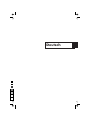 1
1
-
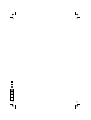 2
2
-
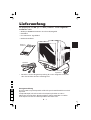 3
3
-
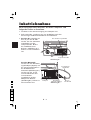 4
4
-
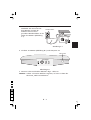 5
5
-
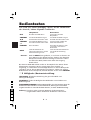 6
6
-
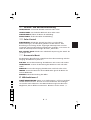 7
7
-
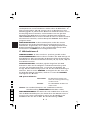 8
8
-
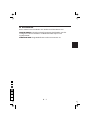 9
9
-
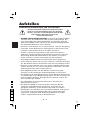 10
10
-
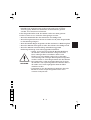 11
11
-
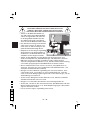 12
12
-
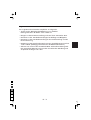 13
13
-
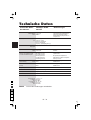 14
14
-
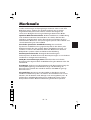 15
15
-
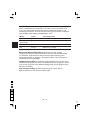 16
16
-
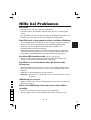 17
17
-
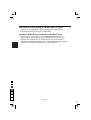 18
18
NEC MultiSync® FE700 Bedienungsanleitung
- Typ
- Bedienungsanleitung
- Dieses Handbuch eignet sich auch für
Verwandte Artikel
-
NEC MultiSync® FE700 Bedienungsanleitung
-
NEC MultiSync E750 Benutzerhandbuch
-
NEC MultiSync® FP1370 Bedienungsanleitung
-
NEC MultiSync® FP1370 Bedienungsanleitung
-
NEC MultiSync® FE750 Bedienungsanleitung
-
NEC MultiSync® FE750 Bedienungsanleitung
-
NEC MultiSync® FP1350 Benutzerhandbuch
-
NEC MultiSync® E750 Bedienungsanleitung
-
NEC MultiSync® P1250 Bedienungsanleitung
-
NEC MultiSync® V520 Bedienungsanleitung